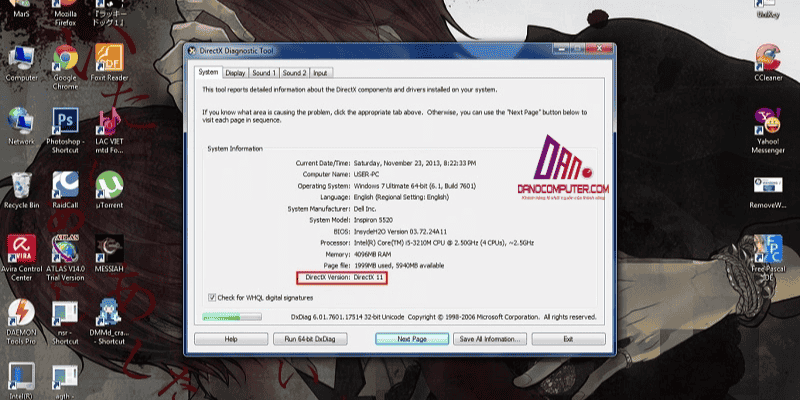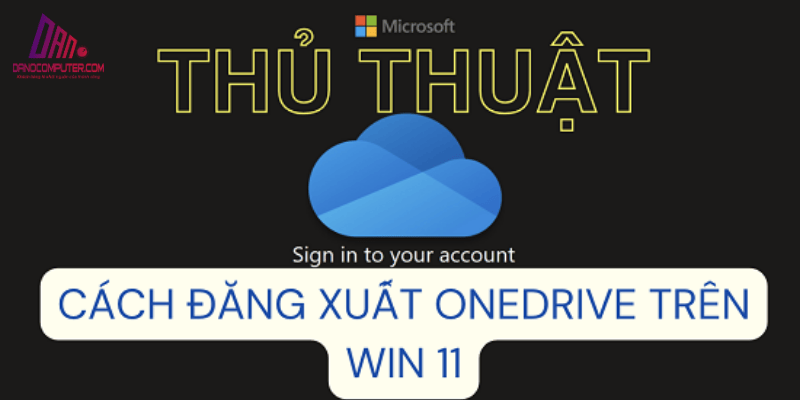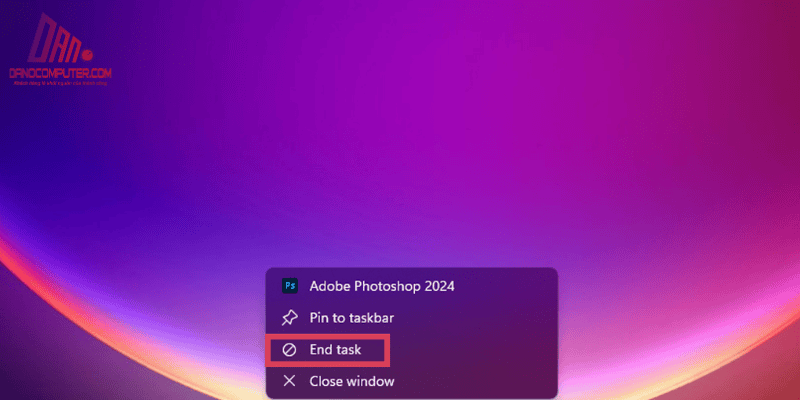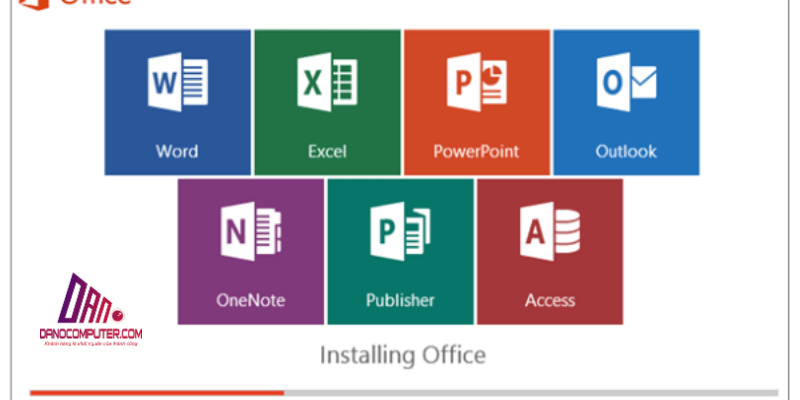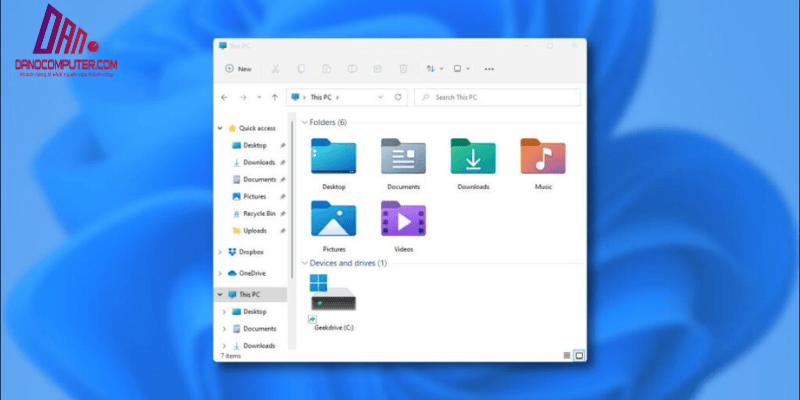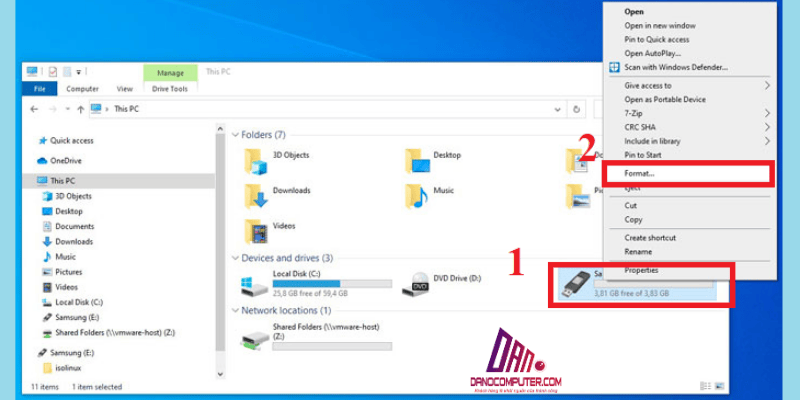Sử dụng máy tính tại các quán cà phê, thư viện công cộng hay không gian công cộng khác tiềm ẩn nhiều rủi ro bảo mật. Việc quên đăng xuất tài khoản có thể dẫn đến rò rỉ thông tin nhạy cảm. Bài viết này sẽ hướng dẫn bạn cách thoát tài khoản microsoft trên win 11, giúp bảo vệ email, tài liệu và dữ liệu cá nhân khỏi truy cập trái phép. Hiểu rõ cách đăng xuất an toàn là điều cần thiết để đảm bảo an ninh thông tin trong cuộc sống hàng ngày.
Tại Sao Bạn Cần Đăng Xuất Tài Khoản Microsoft Trên Windows 11?
Việc sử dụng tài khoản Microsoft trên Windows 11 mang lại nhiều lợi ích, nhưng cũng kèm theo một số rủi ro nếu không được quản lý đúng cách. Dưới đây là một số lý do bạn nên chú ý đến việc đăng xuất tài khoản Microsoft:
Rủi Ro Khi Không Đăng Xuất
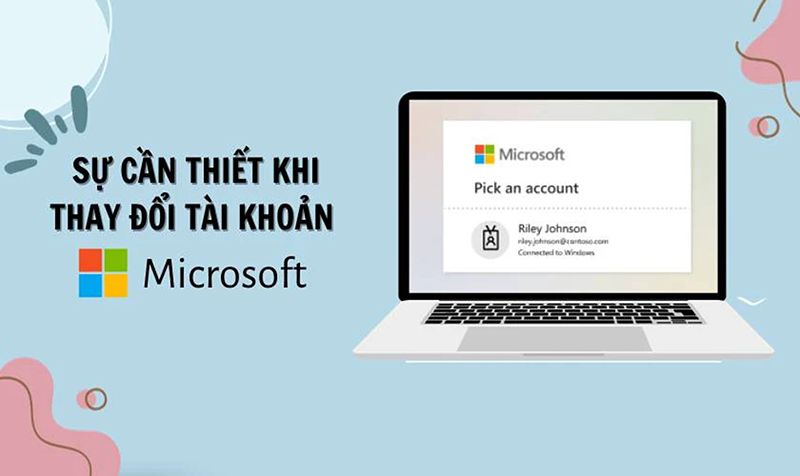
Khi bạn không đăng xuất tài khoản Microsoft, đặc biệt trên máy tính dùng chung, bạn có thể gặp phải những rủi ro nghiêm trọng:
- Truy Cập Trái Phép: Người khác có thể dễ dàng truy cập vào tài khoản của bạn, xem email và tài liệu cá nhân. Ví dụ, kẻ xấu có thể truy cập email cá nhân để đánh cắp thông tin tài chính, đọc tin nhắn riêng tư hoặc thậm chí sử dụng tài khoản của bạn cho các hoạt động bất hợp pháp, gây ra hậu quả pháp lý nghiêm trọng cho bạn.
- Mất Kiểm Soát Thông Tin: Khi tài khoản không được bảo vệ, thông tin cá nhân của bạn có thể bị lộ ra ngoài.
- Nguy Cơ Bảo Mật: Sử dụng máy tính chung mà không đăng xuất có thể dẫn đến việc lộ thông tin tài khoản.
Lợi Ích Khi Đăng Xuất
Việc đăng xuất tài khoản Microsoft không chỉ giúp bảo vệ dữ liệu mà còn tăng cường quyền riêng tư của bạn. Một số lợi ích cụ thể bao gồm:
- Bảo Vệ Dữ Liệu: Đảm bảo rằng không ai có thể truy cập vào các thông tin nhạy cảm của bạn.
- Quyền Riêng Tư Tối Đa: Khi không sử dụng máy tính, việc đăng xuất giúp bảo vệ quyền riêng tư.
- Ngăn Chặn Truy Cập Không Mong Muốn: Đăng xuất đảm bảo rằng các ứng dụng và dịch vụ liên kết với tài khoản của bạn không thể được truy cập mà không có sự cho phép.
Một số người dùng có thể cho rằng việc đăng nhập lại liên tục gây bất tiện và rủi ro thực tế không cao nếu họ tin tưởng vào môi trường sử dụng máy tính của mình. Tuy nhiên, sự tiện lợi này cần được cân nhắc kỹ lưỡng so với nguy cơ tiềm ẩn, đặc biệt khi sử dụng máy tính ở những nơi công cộng hoặc môi trường làm việc chia sẻ.
Để quản lý thông tin của mình hiệu quả hơn, bạn có thể tìm hiểu thêm về cách đăng nhập OneDrive trên Windows 11, nơi bạn có thể lưu trữ và đồng bộ hóa dữ liệu một cách an toàn.
Các Cách Đơn Giản Để Đăng Xuất Tài Khoản Microsoft Trên Win 11
Để thoát tài khoản Microsoft một cách an toàn và nhanh chóng, dưới đây là ba phương pháp chính mà bạn có thể thực hiện.
Các Phương Pháp Đăng Xuất Tài Khoản Microsoft Phổ Biến
Đăng Xuất Qua Menu Start

Đây là phương pháp trực quan và dễ dàng nhất, phù hợp với mọi đối tượng người dùng, đặc biệt là những người mới bắt đầu làm quen với Windows 11. Dưới đây là hướng dẫn từng bước:
- Nhấn vào nút Start (biểu tượng Windows) trên thanh Taskbar.
- Nhấp vào ảnh hồ sơ tài khoản người dùng hoặc biểu tượng Tài khoản.
- Chọn Đăng xuất (Sign out).
Cách này rất thuận tiện và dễ thực hiện, nhưng nếu bạn vội vàng, có thể bỏ sót.
Đăng Xuất Bằng Tổ Hợp Phím Tắt
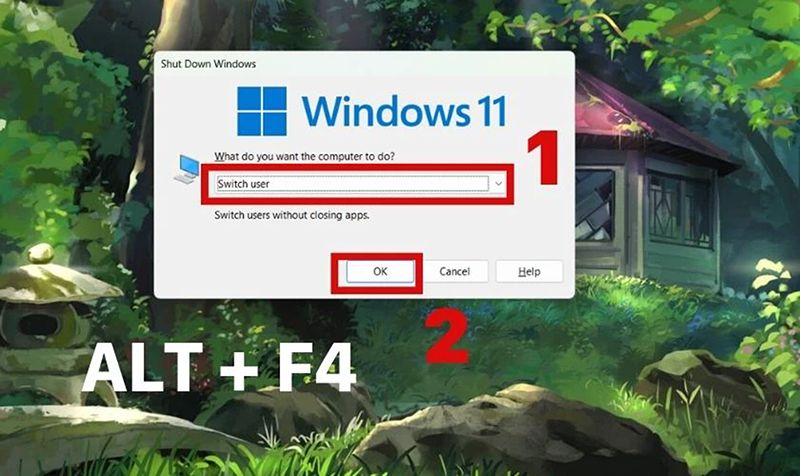
Nếu bạn là người thích sử dụng phím tắt, cách này sẽ rất hữu ích:
- Nhấn tổ hợp phím Alt + F4 khi đang ở màn hình Desktop.
- Trong hộp thoại “Shut Down Windows”, chọn Đăng xuất (Sign out) từ menu thả xuống.
- Nhấn OK.
Cách này giúp tiết kiệm thời gian và rất tiện lợi cho những người quen với việc sử dụng phím tắt.
Đăng Xuất Từ Màn Hình Khóa
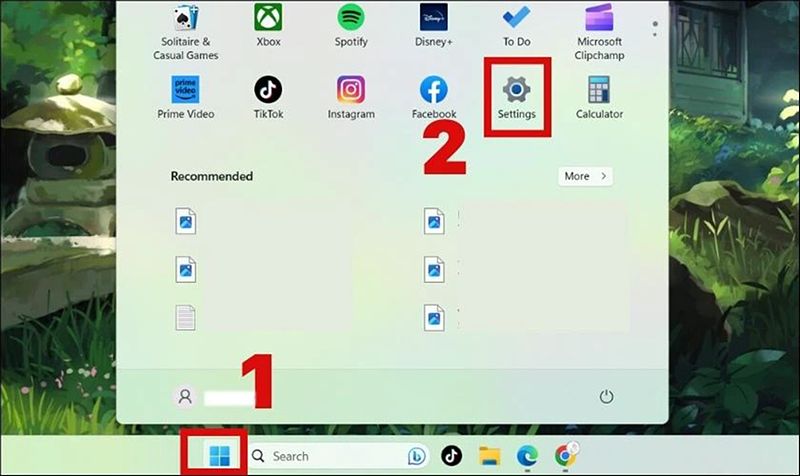
Khi bạn cần nhanh chóng rời khỏi máy tính mà không muốn tắt máy, bạn có thể đăng xuất từ màn hình khóa:
- Nhấn tổ hợp phím Windows + L để khóa màn hình.
- Trên màn hình khóa, nhấp chuột hoặc nhấn phím bất kỳ để hiển thị màn hình đăng nhập.
- Chọn tài khoản người dùng hiện tại ở góc dưới bên trái màn hình.
- Chọn Đăng xuất (Sign out).
Cách này không chỉ giúp bạn đăng xuất mà còn khóa máy, tăng cường bảo mật cho thiết bị của bạn.
Cách Đăng Xuất Tài Khoản Administrator Win 11
Việc đăng xuất tài khoản Administrator có sự khác biệt so với tài khoản Microsoft thông thường. Để thực hiện điều này, bạn cần:
- Truy cập cài đặt tài khoản người dùng.
- Chọn tài khoản Administrator cần đăng xuất.
- Thực hiện đăng xuất thông qua menu Start hoặc màn hình khóa như đã hướng dẫn ở trên.
Đăng Xuất Tài Khoản Microsoft An Toàn Tuyệt Đối: Hướng Dẫn Chi Tiết
Để đảm bảo rằng bạn đã đăng xuất khỏi tất cả các ứng dụng và trình duyệt liên quan đến tài khoản Microsoft, hãy làm theo hướng dẫn dưới đây:
Đăng Xuất Khỏi Các Ứng Dụng Microsoft
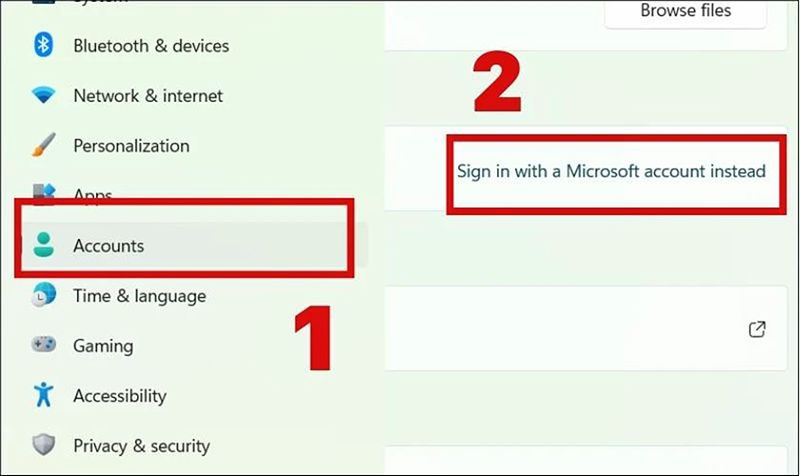
Việc đăng xuất khỏi Windows không tự động đăng xuất bạn khỏi các ứng dụng như OneDrive. Nếu bạn không đăng xuất OneDrive, dữ liệu của bạn có thể vẫn được đồng bộ hóa và có nguy cơ bị truy cập trái phép nếu người khác sử dụng máy tính của bạn. Ví dụ, các tài liệu nhạy cảm bạn lưu trên OneDrive có thể vô tình bị lộ. Do đó, bạn cần kiểm tra và đăng xuất khỏi từng ứng dụng như Office, OneDrive, Microsoft Store, và ứng dụng Mail/Lịch:
- Microsoft Office: Mở ứng dụng, vào Tài khoản , chọn Đăng xuất.
- OneDrive: Nhấp chuột phải vào biểu tượng OneDrive trên System Tray, chọn Cài đặt > Tài khoản > Hủy liên kết OneDrive này.
- Microsoft Store: Mở Microsoft Store, nhấp vào ảnh hồ sơ , chọn Đăng xuất.
- Ứng dụng Mail/Lịch: Vào Cài đặt > Quản lý tài khoản , chọn tài khoản Microsoft và chọn Xóa tài khoản.
Đăng Xuất Từ Trình Duyệt Web
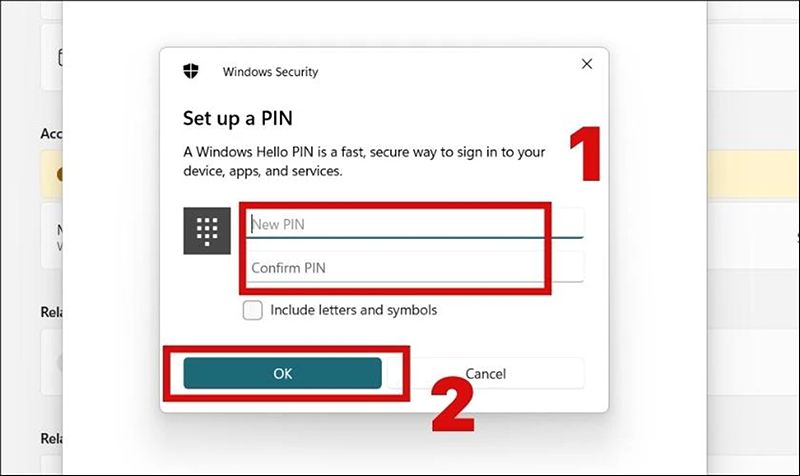
Trong thời đại ngày nay, nhiều người dùng có xu hướng duy trì trạng thái đăng nhập tài khoản Microsoft trên trình duyệt web để tiện truy cập nhanh vào các dịch vụ như Outlook, Office Online. Tuy nhiên, điều này cũng tạo ra một điểm yếu bảo mật tiềm ẩn nếu bạn quên đăng xuất, đặc biệt trên các máy tính công cộng hoặc chia sẻ. Các trình duyệt hiện đại thường lưu thông tin đăng nhập, do đó việc đăng xuất thủ công là cần thiết để đảm bảo an toàn. Hãy làm theo các bước sau để đăng xuất:
- Mở trình duyệt Edge hoặc Chrome.
- Nhấp vào ảnh hồ sơ ở góc trên bên phải.
- Chọn Đăng xuất.
Điều này đảm bảo không ai có thể truy cập tài khoản Microsoft của bạn qua trình duyệt.
Cách Đăng Xuất Tài Khoản Microsoft Trên Các Thiết Bị Khác Từ Xa
Nếu bạn nghi ngờ tài khoản của mình bị xâm nhập, hãy thực hiện các bước để đăng xuất khỏi tất cả các thiết bị khác:
- Truy cập trang web quản lý tài khoản Microsoft:
account.microsoft.com. - Đăng nhập vào tài khoản của bạn.
- Tìm đến mục Bảo mật hoặc Thiết bị.
- Tìm tùy chọn Đăng xuất tôi hoặc Đăng xuất ở mọi nơi.
- Xác nhận yêu cầu đăng xuất.
Mặc dù tính năng đăng xuất từ xa rất hữu ích trong các tình huống khẩn cấp hoặc nghi ngờ bị xâm nhập, việc sử dụng thường xuyên có thể gây ra sự bất tiện cho người dùng hợp pháp nếu họ chỉ đơn giản quên đăng xuất ở một thiết bị khác. Trong những trường hợp ít nghiêm trọng hơn, việc đơn giản là đến thiết bị đó và đăng xuất trực tiếp có thể là một giải pháp thực tế hơn.
Khắc Phục Sự Cố Khi Đăng Xuất Tài Khoản Microsoft Trên Win 11
Trong quá trình đăng xuất, bạn có thể gặp phải một số vấn đề như máy tính bị treo, không tìm thấy tùy chọn “Đăng xuất”, hoặc yêu cầu mật khẩu khi đăng xuất. Dưới đây là một số giải pháp cho những vấn đề này:
Máy Tính Bị Treo Khi Đăng Xuất
Nếu máy tính của bạn bị treo hoặc không phản hồi khi cố gắng đăng xuất, bạn có thể thử:
- Chờ đợi: Đôi khi, hệ thống cần thời gian để hoàn tất quá trình đăng xuất.
- Đóng ứng dụng: Đóng các ứng dụng đang chạy, đặc biệt là những ứng dụng nặng.
- Khởi động lại máy tính: Nếu máy tính vẫn treo, bạn có thể khởi động lại bằng cách nhấn giữ nút nguồn.
Không Tìm Thấy Tùy Chọn Đăng Xuất
Nếu bạn không thể tìm thấy tùy chọn “Đăng xuất” trong menu Start, hãy thử:
- Kiểm tra lại menu: Đảm bảo bạn đã nhấp đúng vào ảnh hồ sơ người dùng.
- Sử dụng tổ hợp phím: Thử sử dụng tổ hợp phím Alt + F4 hoặc đăng xuất từ màn hình khóa.
- Khởi động lại Windows Explorer: Mở Task Manager, tìm tiến trình “Windows Explorer” và chọn “Restart”.
Yêu Cầu Mật Khẩu Khi Đăng Xuất
Trong một số trường hợp, Windows có thể yêu cầu mật khẩu hoặc mã PIN khi bạn đăng xuất. Nếu gặp phải tình huống này, hãy nhập đúng thông tin xác thực của bạn để hoàn tất quá trình.
Thay Đổi Tài Khoản Microsoft Trên Windows 11: Hướng Dẫn Chi Tiết
Nếu bạn muốn thay đổi tài khoản Microsoft trên Windows 11, hãy làm theo các bước sau:
- Truy cập cài đặt tài khoản người dùng.
- Chọn tùy chọn “Đăng nhập bằng tài khoản Microsoft” hoặc “Đăng nhập bằng tài khoản cục bộ”.
- Làm theo hướng dẫn trên màn hình để hoàn tất quá trình.
Những Lưu Ý Quan Trọng Để Bảo Vệ Tài Khoản Microsoft Sau Khi Đăng Xuất
Sau khi đăng xuất, để đảm bảo an toàn và bảo mật thông tin cá nhân, bạn nên:
- Khóa màn hình khi rời khỏi máy tính: Sử dụng phím tắt Windows + L để nhanh chóng khóa màn hình.
- Sử dụng mật khẩu mạnh: Đảm bảo mật khẩu của bạn là mạnh và duy nhất cho từng tài khoản.
- Kích hoạt xác thực hai yếu tố (2FA): Xác thực hai yếu tố (2FA) đang ngày càng trở thành tiêu chuẩn bảo mật trực tuyến. Nhiều dịch vụ, bao gồm cả Microsoft, khuyến khích người dùng kích hoạt 2FA để tăng cường lớp bảo vệ bổ sung. Ngay cả khi mật khẩu của bạn bị lộ, kẻ xấu vẫn cần có thêm mã xác thực từ thiết bị tin cậy của bạn (ví dụ: điện thoại) để truy cập tài khoản, làm giảm đáng kể nguy cơ bị xâm nhập.
- Cập nhật phần mềm thường xuyên: Đảm bảo hệ điều hành và phần mềm bảo mật luôn được cập nhật.
- Cẩn trọng với email và liên kết lạ: Tránh nhấp vào các liên kết đáng ngờ để bảo vệ bản thân khỏi lừa đảo.
Kết Luận
DANO COMPUTER nhận thấy việc biết cách thoát tài khoản Microsoft trên Windows 11 là một phần quan trọng trong việc bảo vệ quyền riêng tư và bảo mật thông tin cá nhân. Thực hiện các bước đăng xuất đúng cách không chỉ giúp bảo vệ dữ liệu mà còn ngăn chặn truy cập trái phép vào tài khoản của bạn. Hãy áp dụng những phương pháp đã được hướng dẫn và chia sẻ kiến thức này với bạn bè và gia đình để họ cũng có thể bảo vệ thông tin cá nhân của mình.